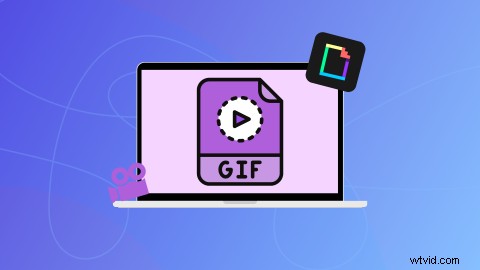
Czy chcesz dodać trochę emocji do swoich filmów? Od mediów społecznościowych i filmów z gier po filmy marketingowe i sprzedażowe, GIF-y pomogą Ci wyrazić emocje i wiadomości w ciągu kilku sekund. GIF-y to doskonały sposób na wykorzystanie trendów, dodanie wartości do swoich filmów i nawiązanie kontaktu z widzami.
Czytaj dalej, aby dowiedzieć się więcej o naszej integracji naklejek GIPHY i o tym, jak dodawać pliki GIF do filmów za pomocą bezpłatnego edytora wideo online Clipchamp.
Co GIF-y mogą wnieść do Twoich filmów?
Samo dodanie zabawnych GIF-ów do filmów może sprawić, że Twoje treści wideo będą bardziej powiązane i będą miały oddźwięk wśród widzów. Dlatego w Clipchamp zintegrowaliśmy GIFy i naklejki GIPHY. Nasze animacje GIPHY z przezroczystym tłem mogą przenieść Twoje filmy na zupełnie nowy poziom. Dodaj naklejki GIPHY do swoich filmów lub edytuj GIFy GIPHY między klipami na osi czasu.
Z łatwością przekazuj reakcję lub uczucia, dodaj trochę osobowości do materiału stockowego lub zapętl obraz, aby uzyskać efekt komediowy dzięki kreatorowi GIFów Clipchamp.
Jak dodawać GIF-y do filmów
Aby dodać GIFy i naklejki GIPHY do swoich filmów, zaloguj się lub zarejestruj za darmo w internetowym edytorze wideo Clipchamp.
Krok 1. Otwórz istniejący film lub utwórz nowy film
Utwórz nowy film, aby rozpocząć, lub otwórz istniejący film.
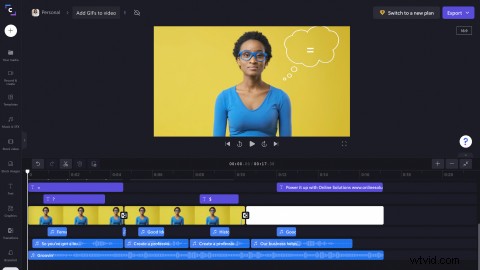
Krok 2. Kliknij kartę Grafika
Na lewym pasku bocznym kliknij Grafikę zakładka, aby znaleźć nasze GIPHY GIF i GIPHY naklejki.
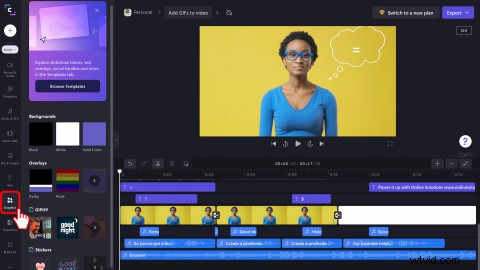
Kliknij strzałkę GIPHY „zobacz więcej”, aby otworzyć bibliotekę GIF.
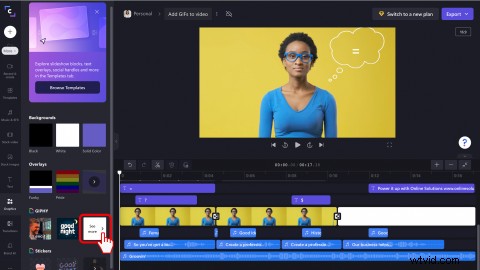
Jeśli chcesz zobaczyć naszą bibliotekę naklejek GIPHY, kliknij strzałkę naklejek „zobacz więcej”.
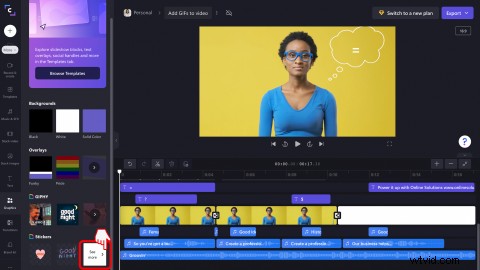
Krok 3. Dodaj GIF do swojego filmu
Użyj Szukaj GIPHY u góry paska bocznego, aby wyszukać słowo kluczowe. Po znalezieniu GIF-a, który chcesz dodać do swojego wideo, przeciągnij i upuść GIF na oś czasu.
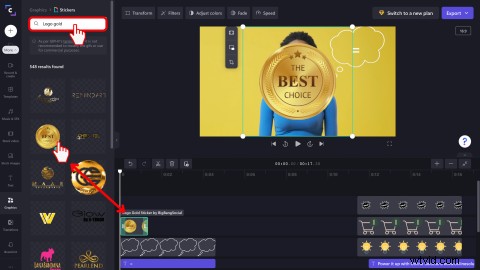
Krok 4. Edytuj swój GIF
Użyj odręcznego narzędzia do zmiany rozmiaru, aby edytować rozmiar swojego GIF-a. Przeciągaj rogi do środka i na zewnątrz, aby powiększać i zmniejszać GIF. Możesz także swobodnie przesuwać GIF po podglądzie wideo, klikając GIF, a następnie upuszczając go w nowej lokalizacji.
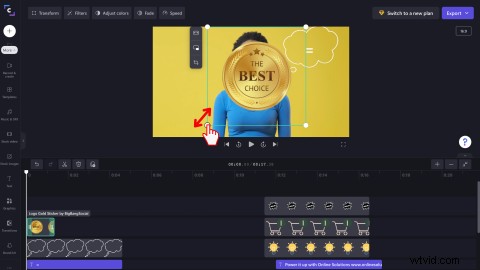
Aby edytować długość swojego GIF-a, kliknij GIF na osi czasu, aby był podświetlony na zielono. Przeciągnij zielony pasek boczny w lewo i w prawo, aby dostosować czas trwania.
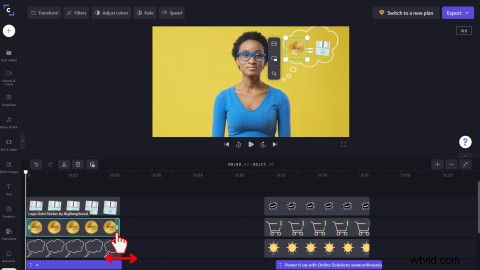
Obejrzyj produkt końcowy poniżej!
